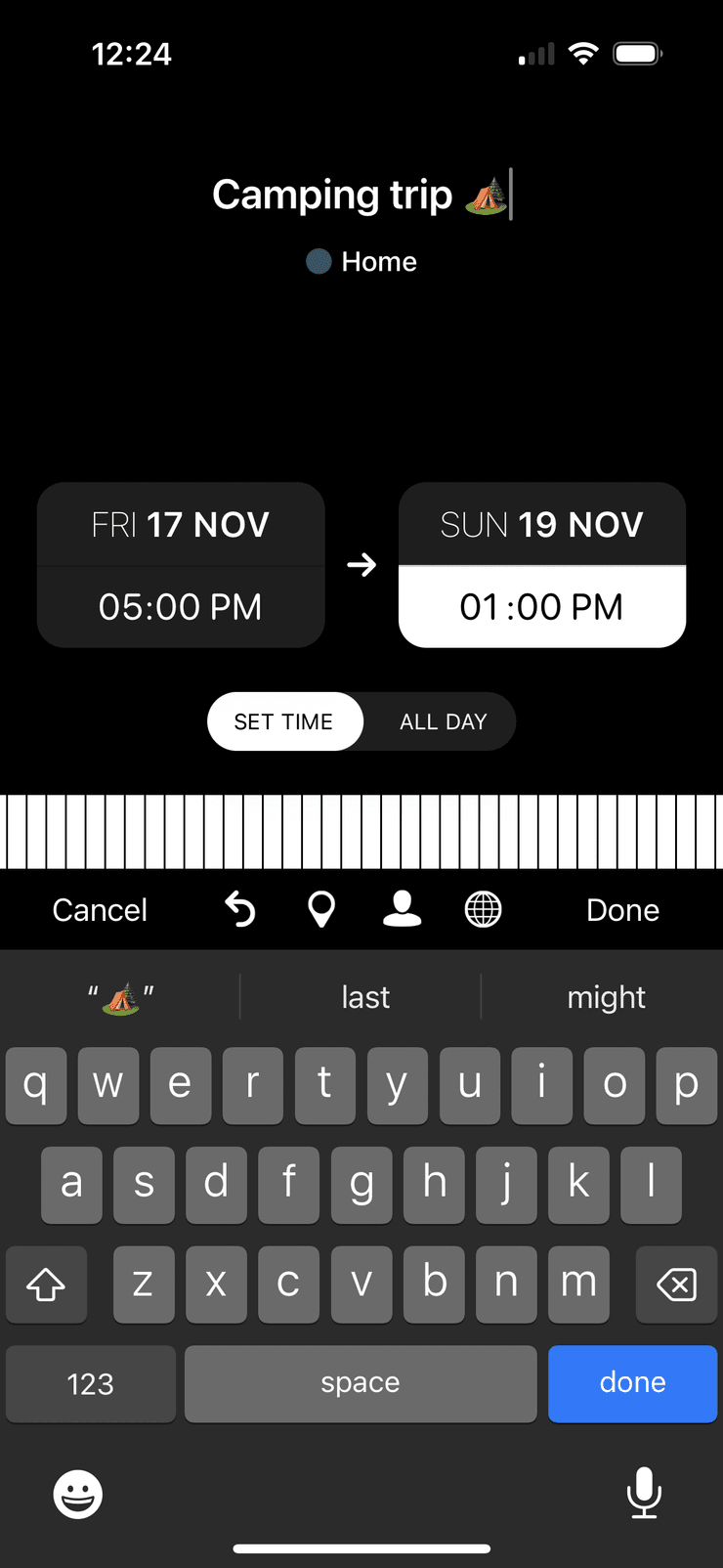Timepage 4.2
영어에서 자동 번역. 원본을 읽으려면 여기를 클릭하십시오.
이벤트 생성 화면
이벤트 시간과 날짜를 더 쉽게 설정할 수 있도록 이벤트 생성 화면을 업데이트하고, 여러 날에 걸쳐 진행되는 이벤트 설정 방법을 단순화했습니다.
새 이벤트를 만드는 방법
- 화면 하단의 + 기호를 탭하세요.
- ‘이벤트’를 선택하세요
- 이벤트 제목을 입력하세요.
- 시작 시간 또는 종료 시간을 탭하여 입력하여 시간을 입력하세요.
- 시작 날짜 또는 종료 날짜를 탭하여 날짜를 선택하세요.
- 키보드 상단의 스크러버를 스와이프하여 강조표시된 시간을 빠르게 변경할 수 있습니다.
- 일정이 하루 종일 진행되는 경우 하루 종일 스위치를 탭하여 일정 시간 지정을 삭제할 수 있습니다.
- 완료를 탭하세요
새로운 시간 및 날짜 인터페이스
시간과 날짜를 입력하는 인터페이스가 업데이트되어 요일 이름이 아닌 날짜가 강조 표시됩니다.
더 간단한 여러 날의 이벤트
여러 날에 걸친 이벤트를 설정하는 옵션을 시작 및 종료 시간과 날짜를 모두 표시하는 새로운 레이아웃으로 대체했습니다. 따라서 특정 날짜와 시간에 이벤트를 시작하고 다른 날짜에 종료하는 것이 더 쉬워졌습니다. ‘종일’을 켜면 시간이 제거되고 이벤트가 하루 종일 진행됨을 나타냅니다.
더 쉬운 제안
이제 입력할 때 추천 인물 및 장소가 키보드 가까이에 표시됩니다.
대중교통 소요시간
대중교통이 기본 이동 옵션으로 추가되었습니다. 이벤트 장소를 입력하고 옆으로 스와이프하여 교통수단을 선택하세요. 다음 이벤트 및 출발 시간 위젯의 옵션으로 대중교통을 추가하면 홈 화면에서 이 새로운 기능을 볼 수 있습니다. 반짝이는 새 아이콘도 있습니다. 대중교통 이용 가능 여부는 귀하의 위치에 따라 달라질 수 있습니다.
시계 앱
Timepage Watch App의 글꼴, 레이아웃 및 아이콘을 업데이트했습니다.
대화형 및 대기 모드 위젯
지난 업데이트 에서는 앱을 열지 않고도 화살표를 탭하여 위젯에서 직접 요일을 변경할 수 있는 대화형 위젯을 제공했습니다. 또한 충전하는 동안 iPhone을 옆으로 세워 중요한 정보를 선별된 디스플레이로 볼 수 있는 대기 모드도 추가했습니다. 이러한 업데이트에 대한 자세한 내용은 여기에서 확인할 수 있습니다.